Часто задаваемые вопросы
| Frequently Asked Questions | Write an email | close |
| Frequently Asked Questions | Write an email | close |
В сервисе 1cfresh.com стала доступна новая возможность — вход в личный кабинет и приложения сервиса с помощью браузера с использованием учетных данных портала 1С:ИТС, Яндекса или Google. Это позволит вам удобно и безопасно выполнять вход в сервис, не вводя свои логин и пароль.
Для использования этой возможности ваш адрес электронной почты пользователя в сервисе 1cfresh.com должен быть таким же, как в учетной записи 1С:ИТС, Яндекса или Google. Например, если ваш адрес электронной почты в Яндексе ivan_sidorov@yandex.ru и этот же адрес указан как ваш адрес электронной почты пользователя в сервисе 1cfresh.com, то вы сможете входить в сервис 1cfresh.com с помощью Яндекса.
https://1cfresh.com/a/admВ выведенном окне аутентификации нажмите пиктограмму 1С:ИТС, Яндекс или Google ( ,
,  или
или  ):
):
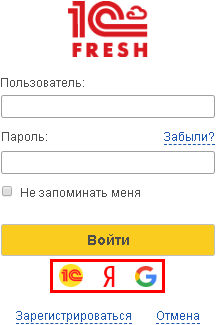
Выбранный провайдер аутентификации предложит вам подтвердить разрешение на доступ сервиса 1cfresh.com к вашим данным (логину, имени и фамилии, полу и адресу электронной почты). Нужно разрешить доступ. Например, для Яндекса запрос разрешения выглядит следующим образом:
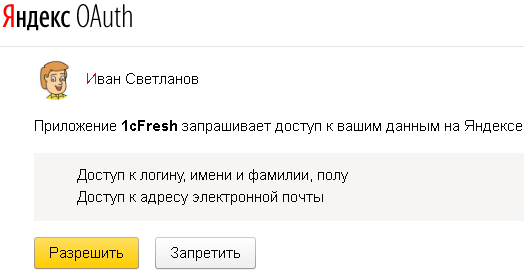
Если в сервисе 1cfresh.com имеется пользователь с адресом электронной почты, указанным в учетной записи выбранного провайдера аутентификации (1С:ИТС, Яндекс или Google), будет выведен запрос о разрешении связать учетную запись в сервисе 1cfresh.com и учетную запись провайдера аутентификации.
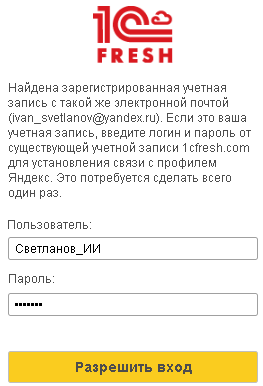
Действия по установке связи учетной записи в сервисе 1cfresh.com и учетной записи 1С:ИТС, Яндекс или Google требуется выполнить только один раз.
После того, как вы свяжете свою учетную запись в сервисе 1cfresh.com и учетную запись 1С:ИТС, Яндекс или Google, вы сможете входить в личный кабинет и приложения сервиса с помощью браузера с использованием учетных данных портала 1С:ИТС, Яндекса или Google.
Для этого в окне аутентификации сервиса 1cfresh.com нужно нажать пиктограмму 1С:ИТС, Яндекс или Google ( ,
,  или
или  ):
):
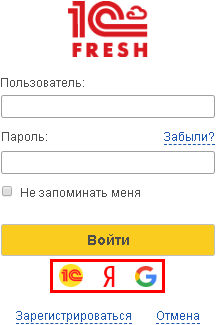
Если в браузере уже был выполнен вход в учетную запись выбранного провайдера аутентификации, то вы сразу же перейдете в нужное вам приложение сервиса.
В противном случае, вам будет предложено войти в учетную запись этого провайдера. После чего вы сразу же перейдете в приложение сервиса.
В нижней части вкладки, под надписью Вход через, может быть показана таблица. В этой таблице выведены учетные записи сторонних провайдеров аутентификации, через которые возможен вход пользователя в сервис.
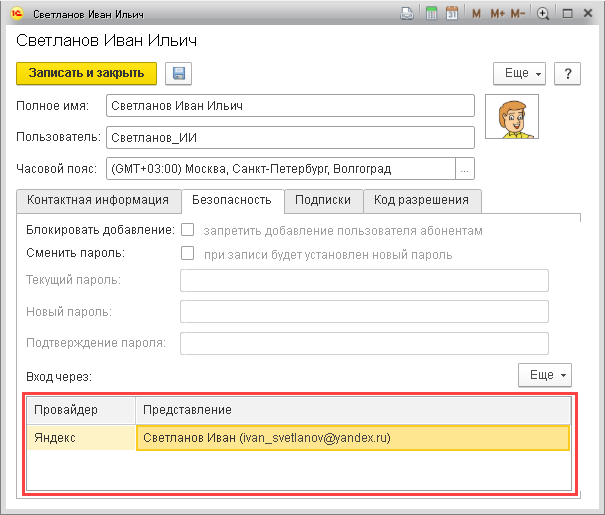
Чтобы отменить возможность входа в сервис 1cfresh.com через 1С:ИТС, Яндекс или Google:

 The connection with Service Manager is being established. Please wait.
The connection with Service Manager is being established. Please wait.